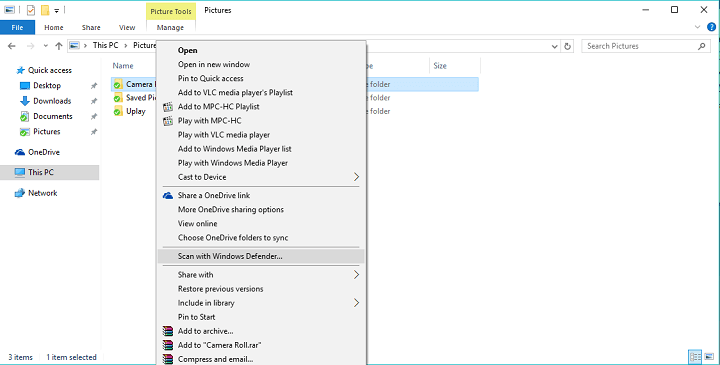
ซอฟต์แวร์นี้จะช่วยให้ไดรเวอร์ของคุณทำงานอยู่เสมอ ทำให้คุณปลอดภัยจากข้อผิดพลาดทั่วไปของคอมพิวเตอร์และความล้มเหลวของฮาร์ดแวร์ ตรวจสอบไดรเวอร์ทั้งหมดของคุณตอนนี้ใน 3 ขั้นตอนง่ายๆ:
- ดาวน์โหลด DriverFix (ไฟล์ดาวน์โหลดที่ตรวจสอบแล้ว)
- คลิก เริ่มสแกน เพื่อค้นหาไดรเวอร์ที่มีปัญหาทั้งหมด
- คลิก อัพเดทไดรเวอร์ เพื่อรับเวอร์ชันใหม่และหลีกเลี่ยงการทำงานผิดพลาดของระบบ
- DriverFix ถูกดาวน์โหลดโดย 0 ผู้อ่านในเดือนนี้
การอัปเดตพฤศจิกายนสำหรับ Windows 10 ได้รับการเผยแพร่เมื่อสัปดาห์ที่แล้วและนำเสนอสิ่งดีๆ มากมาย แต่ก็มีบางส่วนเช่นกัน การเปลี่ยนแปลงที่ไม่ดี และการเพิ่มเติม และหนึ่งในสิ่งที่เพิ่มเติมเข้ามาคือการกลับมาของความสามารถในการทำการสแกน Windows Defender อย่างรวดเร็วของไฟล์ใดๆ จาก เมนูบริบทเมื่อคุณคลิกขวาที่มัน
ไม่มีอะไรจะอธิบายมากเกี่ยวกับการเพิ่มนี้ คุณเพียงแค่คลิกขวาที่โฟลเดอร์ หรือเลือกโฟลเดอร์อื่นๆ ที่คุณต้องการสแกน จากนั้นโปรแกรมจะเรียกใช้ Windows Defender โดยอัตโนมัติ นี่เป็นส่วนเสริมที่ดีของ Microsoft เนื่องจากโปรแกรมป้องกันไวรัสที่ใหญ่กว่าเกือบทั้งหมดมีตัวเลือกการสแกนจากเมนูบริบทของโฟลเดอร์ และเนื่องจาก Microsoft รับรองกับคุณว่าการใช้
Windows Defender ก็เพียงพอแล้วที่จะทำให้ Windows 10 ของคุณปลอดภัย การเพิ่มนี้จำเป็นจริงๆในทางกลับกัน หากคุณไม่ใช่แฟนของ Windows Defender คุณอาจพบว่าส่วนใหม่ของเมนูบริบทนี้น่ารำคาญหรือไม่จำเป็นด้วยเหตุผลบางอย่าง อาจทำให้เมนูบริบทมีขนาดใหญ่กว่าที่ควรจะเป็น หรืออะไรก็ตามที่ควรจะเป็น ดังนั้น หากคุณไม่ต้องการคุณสมบัตินี้ มีวิธีลบออกด้วยการปรับแต่งรีจิสตรีอย่างง่าย
วิธีลบตัวเลือกการสแกน Windows Defender จากเมนูบริบท
หากต้องการลบการสแกน Windows Defender ออกจากเมนูบริบท ให้ทำดังต่อไปนี้:
- ไปที่ค้นหา พิมพ์ regedit และเปิด Registry Editor
- ไปที่รีจิสตรีคีย์ต่อไปนี้:
- HKEY_CLASSES_ROOT\CLSID\ {09A47860-11B0-4DA5-AFA5-26D86198A780}
- คลิกขวาที่มันแล้วเลือกลบ
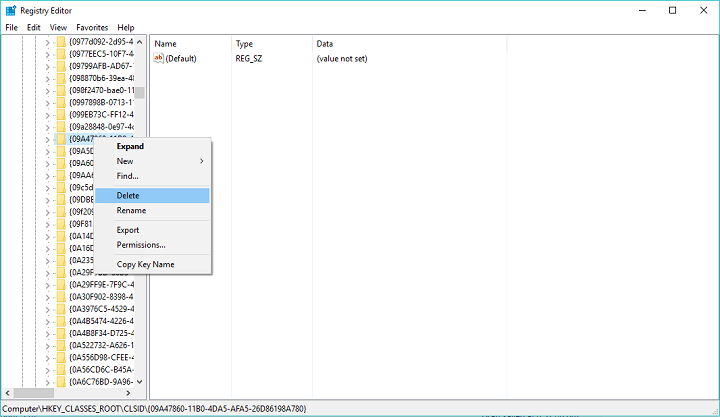
หลังจากลบรีจิสตรีคีย์นี้ ตัวเลือกการสแกนของ Windows Defender จะหายไปจากเมนูบริบท แต่จะไม่เสียหายหากคุณสร้างข้อมูลสำรองของรีจิสทรี ในกรณีที่คุณต้องการนำมันกลับมา หรือมีบางอย่างผิดปกติ
คุณรู้สึกอย่างไรกับการอัปเดตล่าสุดสำหรับ Windows 10? คุณคิดว่า Microsoft ทำงานได้ดีหรือไม่? บอกความคิดเห็นของคุณในความคิดเห็นด้านล่าง


